 Когда после операционной системы Vista появилась новая система Windows 7, многим потребителям казалось, что они во многом схожи. Однако это только первое впечатление, которое как всегда оказалось обманчивым. Семерка не так загружена различными средствами безопасности, но в тоже время работает достаточно быстрее и эффективнее. Среди возникших проблем, с которыми пришлось столкнуться пользователю Windows 7, числится и настройка сети. Это, пожалуй, самый главный вопрос, на который стоит дать расширенный ответ.
Когда после операционной системы Vista появилась новая система Windows 7, многим потребителям казалось, что они во многом схожи. Однако это только первое впечатление, которое как всегда оказалось обманчивым. Семерка не так загружена различными средствами безопасности, но в тоже время работает достаточно быстрее и эффективнее. Среди возникших проблем, с которыми пришлось столкнуться пользователю Windows 7, числится и настройка сети. Это, пожалуй, самый главный вопрос, на который стоит дать расширенный ответ.
Итак, начнем! Для начала понадобится найти конфигурацию сети данной операционной системы. Поэтому запускаем Панель управления, а в ней Сеть и Интернет.
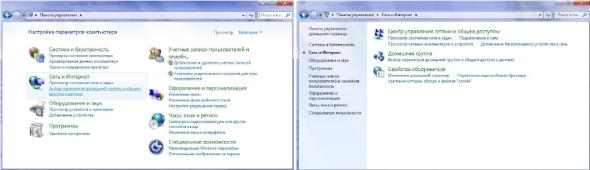
Как видно из изображения, открывается папка, где операционная система предлагает настройку нескольких опций, среди которых находятся Домашняя группа и Свойства обозревателя. Но сейчас не о них. Чтобы настроить сеть необходимо воспользоваться Центром управления сетями.
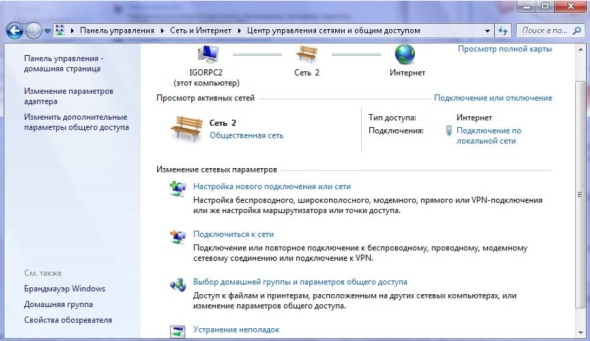
В открывшемся окне можно просмотреть уже имеющиеся подключения. При необходимости можно создать и настроить новое подключение. Для этого достаточно выбрать иконку Настройки нового подключения, выбрать тип подключения и нажать Далее.
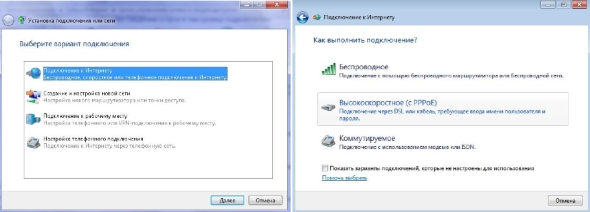
Если осуществляется Подключение к интернету, то следующее окно предоставит несколько вариаций для выбора вида подключения. В нашем случае – это Высокоскоростное.
Следующее окно предложит пользователю заполнить данные, а именно логин и пароль. В поле Имени подключения можно назвать его. Данная функция удобна, когда на компьютере создано несколько подключений к интернету. Галочка напротив поля Запомнить пароль поможет избавиться от многократного ввода пароля в момент подключения к сети. Следующий шаг – нажимаем Подключить. При правильном введении данных и настройках система выдаст сообщение, что подключение выполнено.
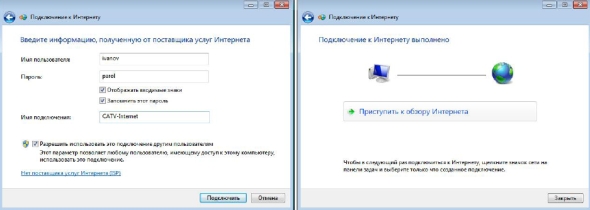
Чтобы изменить настройки сетевого размещения, стоит только в окне Просмотра активных сетей выбрать необходимую и открыть её. Система выдаст окно, в котором будет указан действующий тип подключения, который всегда можно изменить.
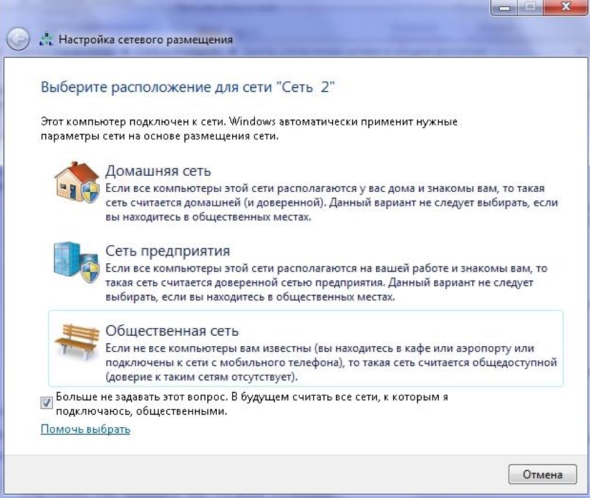
Домашнюю сеть рекомендуется устанавливать только в том случае, когда осуществляется локальная настройка между несколькими компьютерами. Для этой же настройки можно установить и Сеть предприятия – она более защищена. Общественную сеть есть резон устанавливать для выхода в интернет.
Дабы настроить IP-адреса, нужно в том же окне Просмотра активных сетей с правой стороны выбрать Тип доступа. При нажатии на него пользователю откроется окно Состояния выбранного подключения. В предоставленном окне выбираем вкладку Свойств.
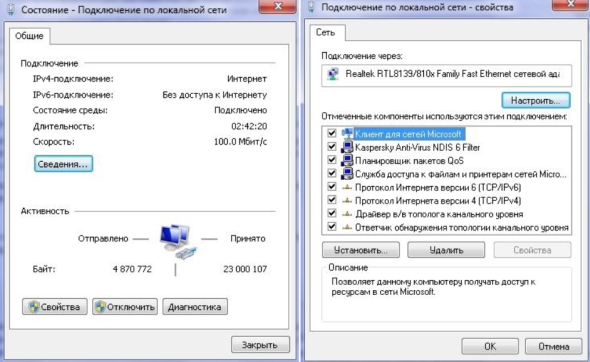
Для настройки IP-адреса понадобится Протокол 4-й версии. Выделяем его и снова выбираем Свойства.
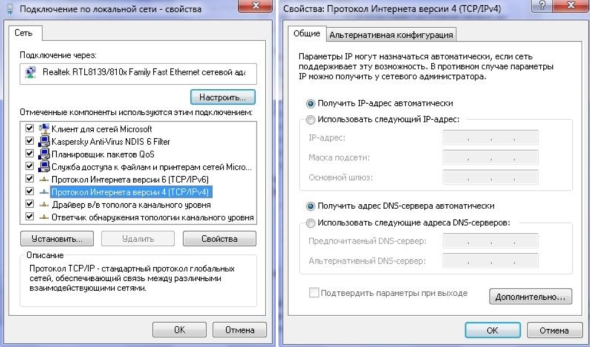
Как видно на изображении справой стороны вверху есть возможность настроить как автоматическое получение, так и указать свои настройки. В данном случае стоит автоматическое получение адресов, поскольку машина работает через роутер, установленный на другом компьютере. Зачастую данные для подключения предоставляет провайдер.





